Kyocera Taskalfa 3511i Manuale d'uso
Pagina 217
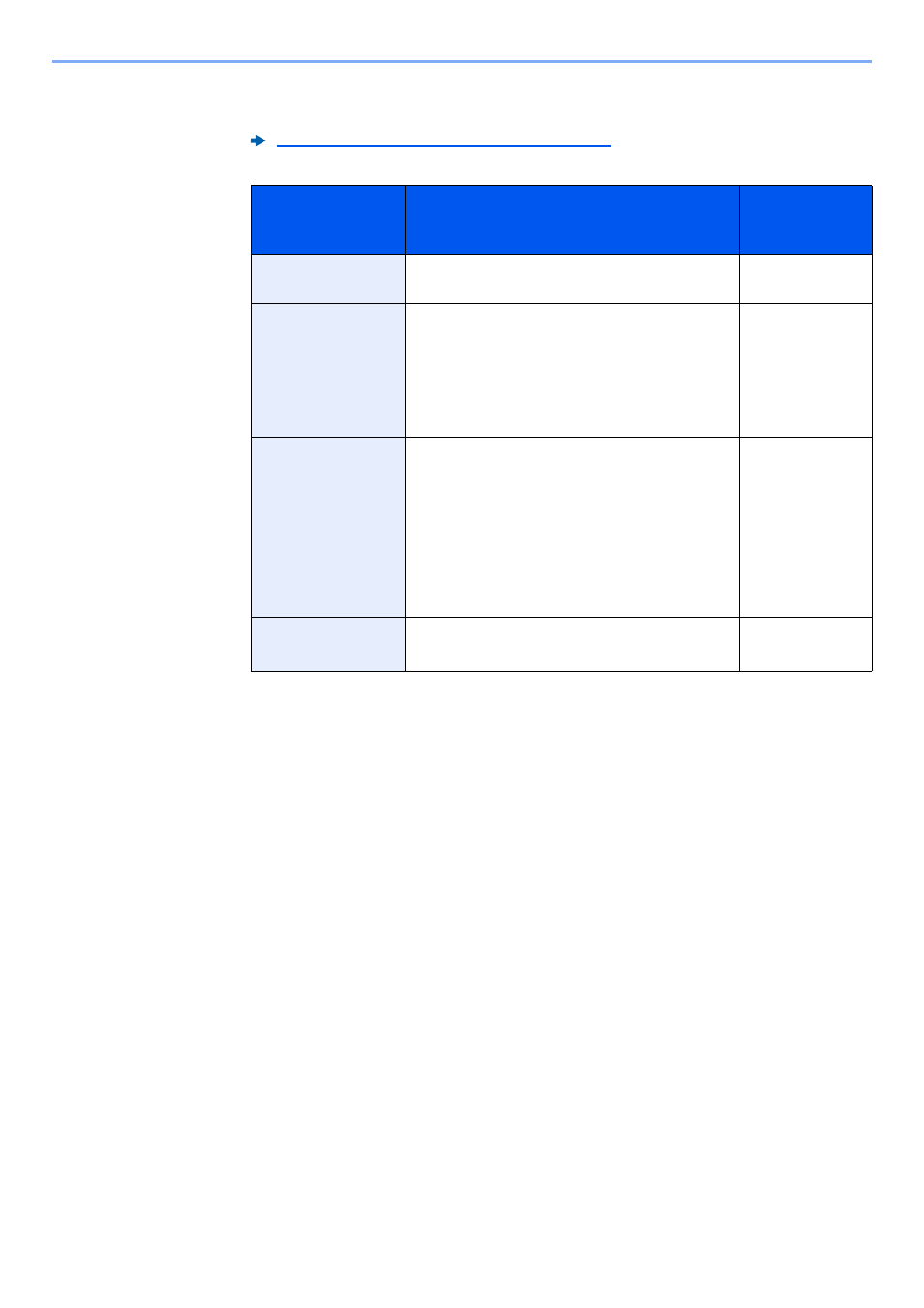
5-25
Funzionamento > Invio di documenti alla cartella condivisa desiderata su un computer (Scansione su PC)
2
Selezionare il tasto corrispondente a ciascuna voce > immettere i dati della destinazione >
[OK].
La tabella elenca le voci da impostare.
Per ricercare una cartella su un PC collegato in rete, selezionare "Ricerca cartelle in rete" o
"Ricerca cartelle per nome host" [Avanti].
Se si seleziona "Ricerca cartelle in rete" [Avanti], si può immettere "Dominio/Gruppo di lavoro"
e "Nome host" per ricercare una destinazione sui PC collegati in rete.
Se si seleziona "Ricerca cartelle per nome host" [Avanti], si può ricercare una destinazione su
tutti i PC collegati in rete.
Si possono inserire fino a 500 indirizzi. Selezionare il nome host (nome PC) che si desidera
specificare sulla schermata visualizzata, quindi selezionare [Avanti]. Si apre la schermata di
immissione di nome e password di login.
Dopo aver immesso il nome utente di login e la password di login, vengono visualizzate le
cartelle condivise sul PC di destinazione. Selezionare la cartella che si desidera specificare e
premere [Avanti]. Viene impostato l'indirizzo della cartella condivisa selezionata.
Selezionare la cartella nell'elenco dei risultati della ricerca.
Metodo di immissione dei Caratteri (pagina 11-9)
Voce
Dettagli
Numero
massimo di
caratteri
Nome host
*1
*1 Si può specificare anche il numero della porta. Utilizzare il seguente formato
separando i dati con due punti.
"Nome host: numero porta" o "Indirizzo IP: numero porta"
Per immettere l'indirizzo IPv6, racchiudere l'indirizzo tra parentesi quadre [ ].
(Esempio: [2001:db8:a0b:12f0::10]:445)
Se non si specifica il numero della porta in [Nome host], verrà utilizzato il numero
predefinito 445.
Nome computer
Fino a 70
caratteri
Percorso
Nome condivisione
Ad esempio: scannerdata
Per salvare in una cartella nella cartella
condivisa:
nome condiviso\nome cartella nella cartella
condivisa
Fino a 128
caratteri
Nome utente
accesso
*2
*2 Quando si trasmette un documento mediante un’interfaccia di rete opzionale (IB-50 o
IB-51), il simbolo "\" non può essere usato. Se il nome computer è diverso dal nome
dominio, il nome utente login deve essere inserito utilizzando il simbolo "@."
(Esempio: james.smith@abcdnet)
Se nome computer e nome dominio sono
identici:
Nome utente
Ad esempio: james.smith
Se nome computer e nome dominio sono
diversi:
Nome dominio\Nome utente
Ad esempio: abcdnet\james.smith
Fino a 64
caratteri
Password login
Password di accesso a Windows
(Sensibile a maiuscole/minuscole).
Fino a 64
caratteri